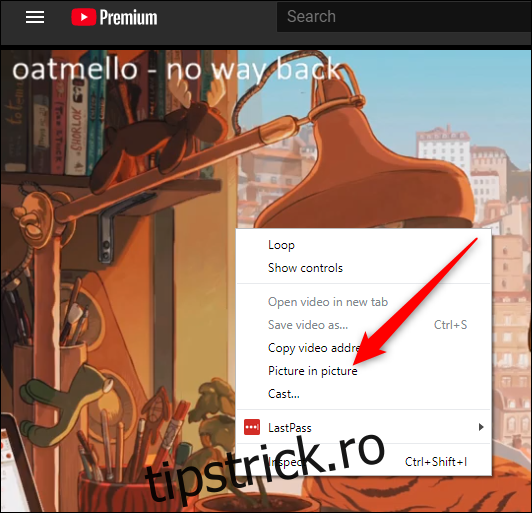Extensia Picture-in-Picture (PiP) pentru Google Chrome vă permite să redați orice videoclip în modul Picture-in-Picture (PiP) și funcționează pe toate platformele. PiP este un player video care apare mereu pe partea de sus, care plutește deasupra altor ferestre. De asemenea, îl puteți repoziționa de-a lungul marginii ecranului în timp ce continuați să navigați pe internet.
De ce să folosiți o extensie când PiP este încorporat?
Chrome 70 a adăugat o funcție PiP încorporată pe care o puteți accesa cu un clic dreapta. Deși puteți continua să utilizați acest lucru fără a fi nevoie să instalați extensia, este puțin enervant să accesați uneori. De exemplu, pe unele site-uri (cum ar fi YouTube), trebuie să faceți clic dreapta pe videoclip, apoi să faceți clic dreapta pe videoclip din nou pentru a vedea opțiunea.
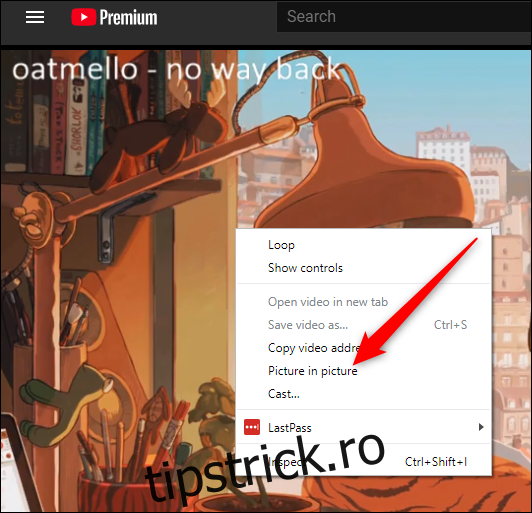
În plus, în timp ce modul PiP încorporat funcționează pe majoritatea site-urilor web, nu reușește să funcționeze pe altele, cum ar fi DailyMotion și Twitter.
Când instalați extensia Chrome, tot ce trebuie să faceți pentru a activa modul Picture-in-Picture este să faceți clic pe pictograma din bara de instrumente, iar mini playerul apare instantaneu. De asemenea, vă permite să utilizați funcția pe site-uri pe care nu le-ați putut folosi cu opțiunea încorporată. Extensia PiP este, de asemenea, open-source, așa că puteți sapa prin cod dacă ești genul curios.
Cum se instalează extensia Picture-in-Picture
Porniți Chrome și mergeți la magazinul web Chrome pentru extensie, apoi faceți clic pe „Adăugați la Chrome”.
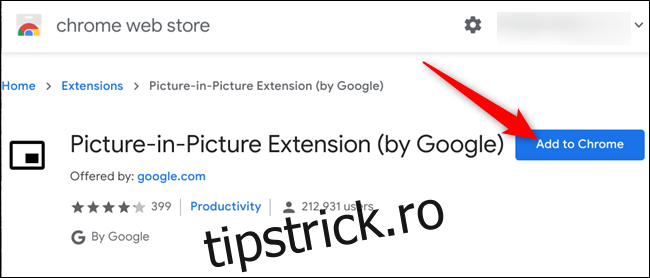
Apoi, examinați permisiunile cerute de extensie, apoi faceți clic pe „Adăugați extensie”.
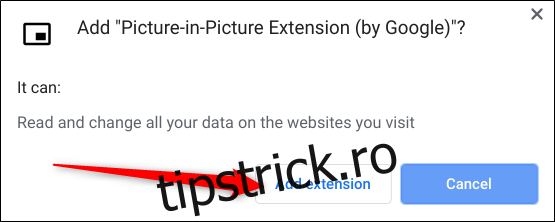
După instalarea extensiei, apare o confirmare care vă anunță că a fost adăugată în Chrome.
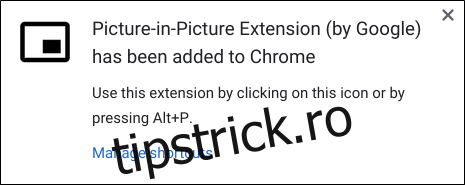
Extensia PiP funcționează pe aproape orice site web care are videoclipuri, de la YouTube la Facebook. Tot ce trebuie să faceți pentru a afișa un videoclip și a-l arunca deasupra altor ferestre este să faceți clic pe pictograma extensiei PiP sau să apăsați Alt+P (Opțiune+P pe Mac).
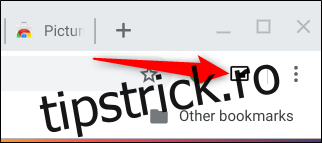
Odată activat, zona în care se redă de obicei videoclipul devine neagră și afișează „Redare în modul imagine în imagine”. Un mic player video plutește acum deasupra ferestrei.
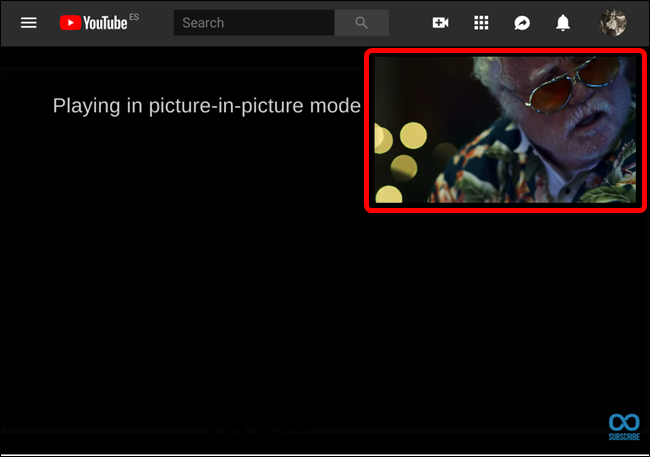
Pentru a redimensiona playerul, faceți clic și trageți pictograma din colțul din stânga sus. Îl puteți redimensiona la aproximativ un sfert din ecran.
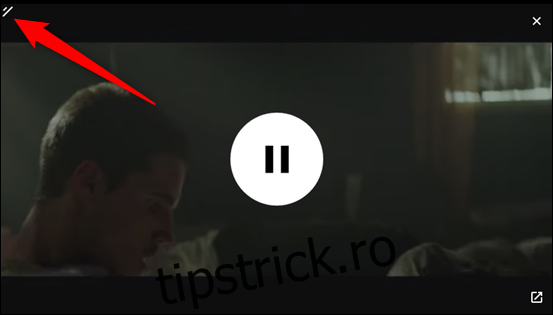
Puteți muta și playerul – pur și simplu trageți-l oriunde pe ecran. Din păcate, playerul se acoperează automat la marginea ecranului dacă încercați să îl mutați oriunde în mijloc.
După ce ați terminat videoclipul, faceți clic fie pe „X” pentru a-l închide, fie pe pictograma din dreapta jos pentru a reveni la fila în care se redă.
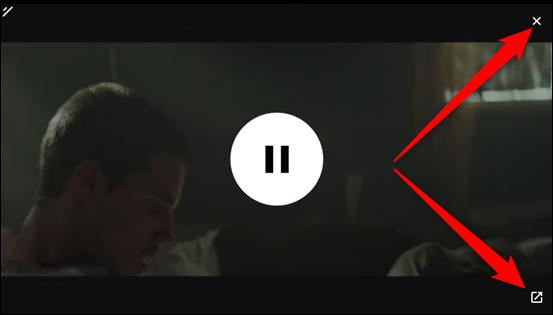
Merită remarcat faptul că PiP funcționează doar cu un videoclip la un moment dat. Dacă un videoclip este deja redat și activați PiP pe al doilea, acel videoclip îl va înlocui pe cel care se redă în prezent.
Deci, de acum înainte, dacă vizionați un videoclip și tot doriți să navigați pe net, dă-i clic pe acest băiat rău și va apărea imediat.